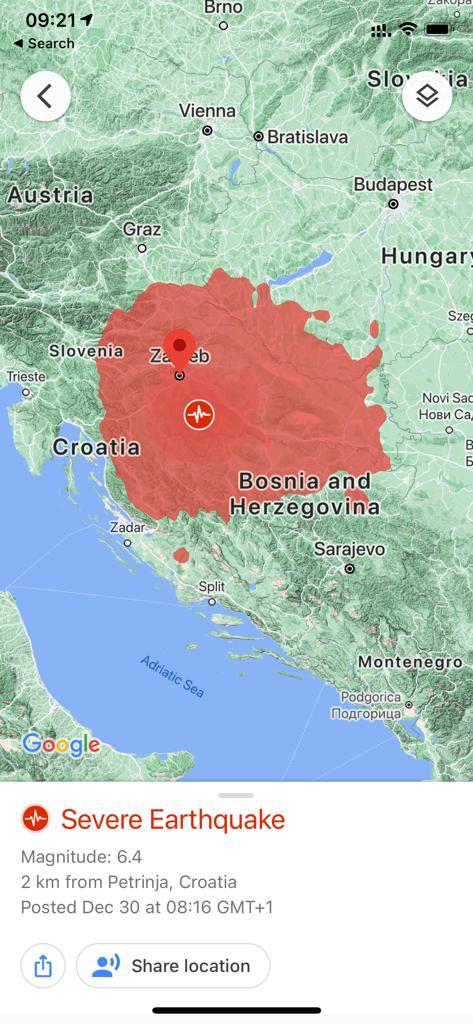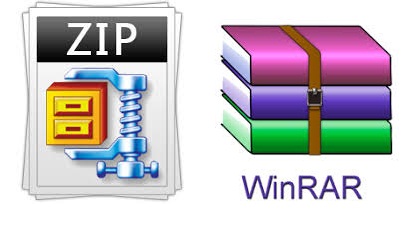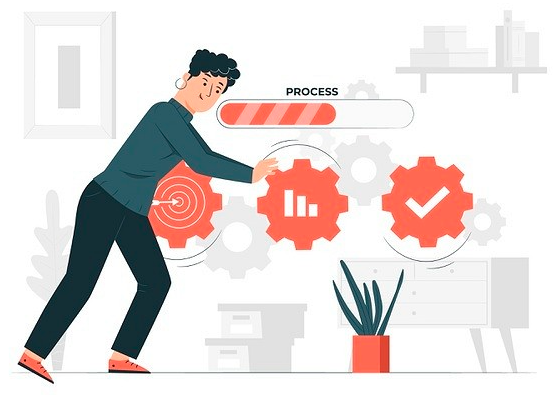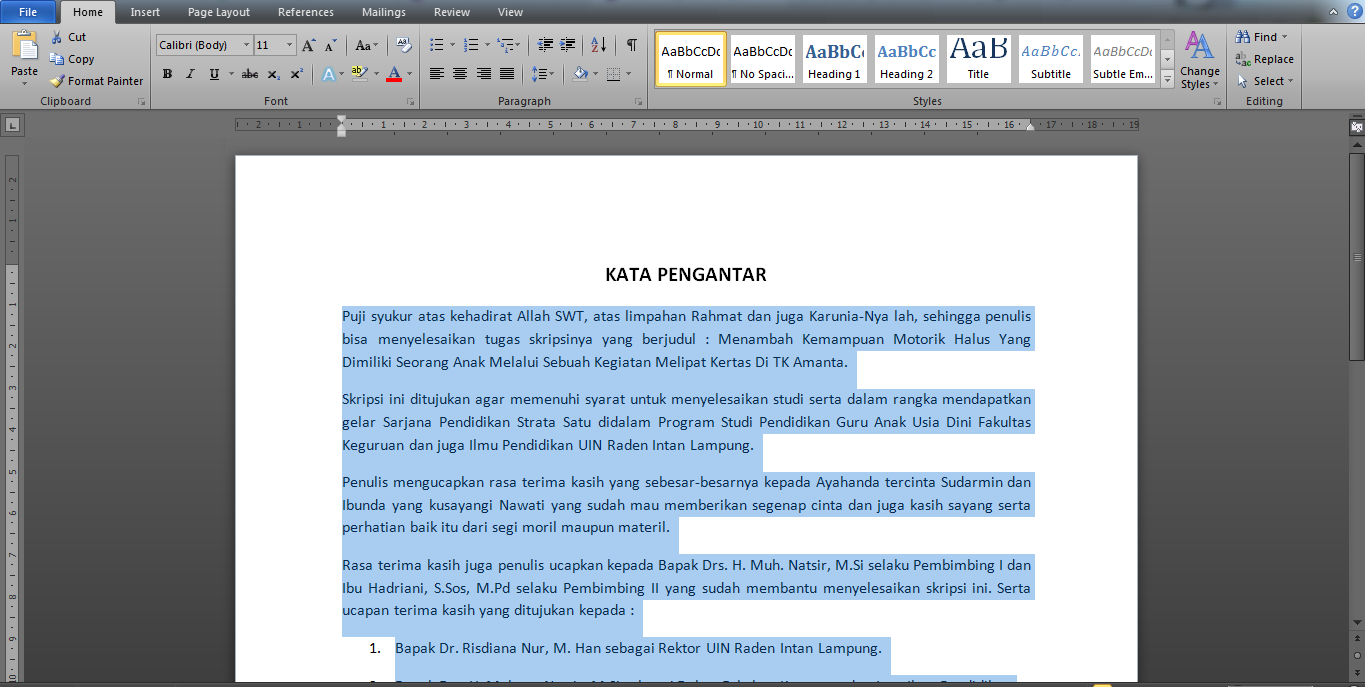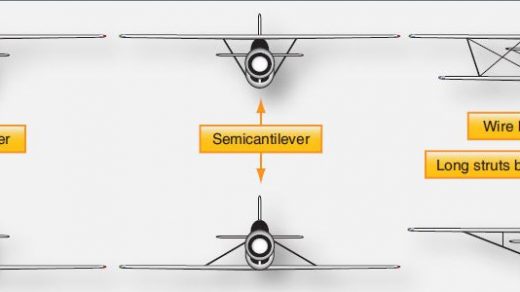Cara Menyisipkan File PDF pada Dokumen Ms.Word – Microsoft Word menyediakan banyak fitur untuk pengolahan dokumen. Salah satu fitur uniknya adalah kemampuan untuk menyisipkan file PDF langsung ke Word.
File PDF bisa disisipkan dengan mudah ke dalam dokumen Word sebagai objek. Maka, file PDF yang disematkan akan menjadi bagian dari dokumen Word, dan setiap perubahan yang dibuat pada sumber file PDF tidak akan tersimpan dalam file yang disematkan di dokumen Word.
Untuk melakukan ini, pertama-tama buka dokumen Word dan posisikan kursor ke tempat dimana file PDF akan disematkan. Lalu pilih Insert.

Pada bagian Text, pilih Object. Ketika menu drop-down muncul, pilih menu Object lagi.
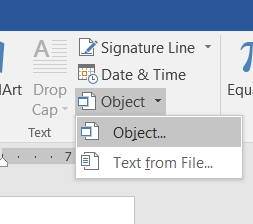
- Baca Juga : Cara Sederhana Mengatasi File Word Terkunci Tidak Bisa Di Edit
- Baca Juga : Fitur Microsoft Word yang Jarang Diketahui, Cara Mengetik Menggunakan Suara
- Baca Juga : 3 Cara Aman Menyembunyikan File dan Folder di Komputer
Window Object akan muncul setelahnya. Klik tab Create From File, lalu klik Browse. Arahkan ke file PDF yang akan disisipkan, lalu klik Insert.
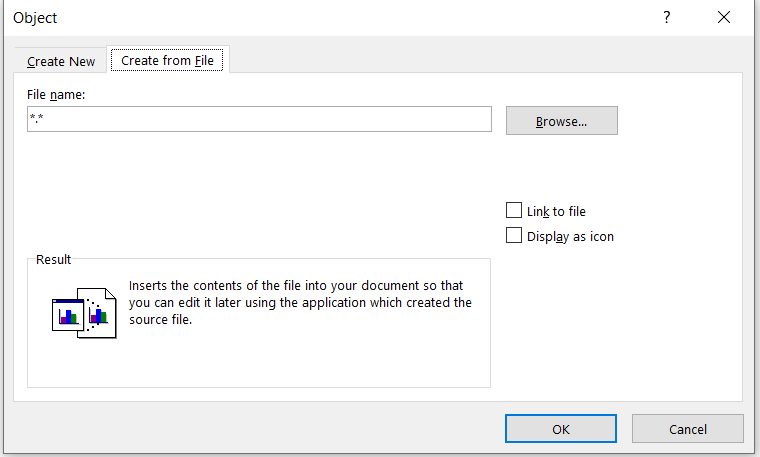
File ini bisa ditampilkan dalam bentuk ikon dengan mencentang pilihan Display as icon. Pilihan lain adalah Link to file yang perlu dicentang jika menginginkan file yang akan terus mengikuti pembaruan file sumbernya.

Jika sudah selesai, klik OK, dan file PDF akan ada pada dokumen Word dalam bentuk ikon yang bisa di klik.
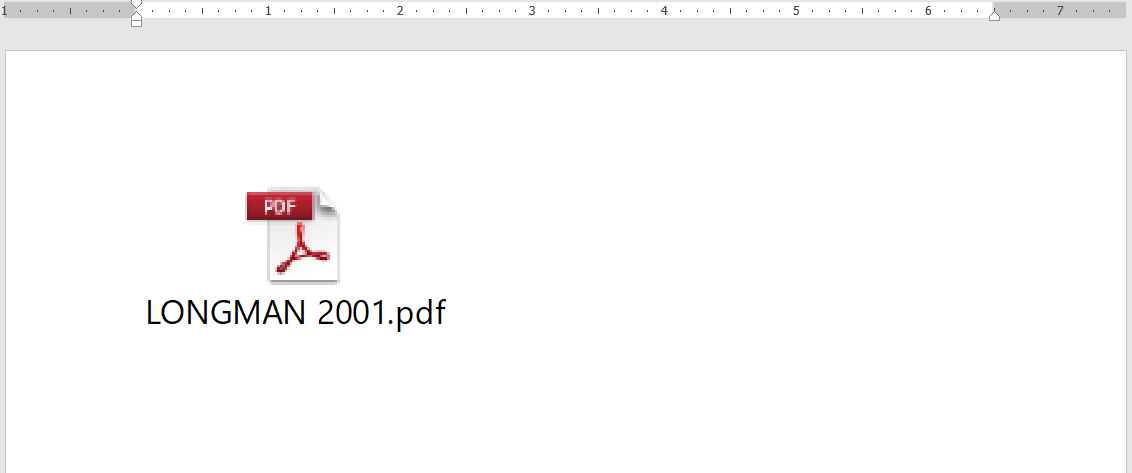
teknologi.id
Info ruanglab lainnya:
- Tips Mengganti Nama Author Di Microsoft Word
- Seperti Ini Cara Mengaktifkan File PDF Viewer Di Google Chrome
- Cara Edit PDF di Adobe Reader Tanpa Ribet